يوفر Batch File Renamer 5 طرق لإعادة تسمية الملفات بكميات كبيرة على Android
تتوفر مستكشفي ملفات Android في متجر Google Play ، ولكن لا تسمح جميعها بإعادة تسمية الملفات دفعة واحدة. دفعة ملف رنمر هو تطبيق Android مجاني يدعم ما يصل إلى خمسة أوضاع مختلفة لتحقيق الغرض المذكور. باستخدام مستكشف الملفات الأصلي للتطبيق ، كل ما عليك فعله هو تحديد مجلد يحتوي على جميع الملفات التي ترغب في إعادة تسميتها. بالنسبة لاحتياجات إعادة تسمية الملفات ، يقدم لك التطبيق خيار إضافة رقم / نص مخصص في بداية أو نهاية العناوين الحالية للملفات ، واستبدال سلسلة من الأحرف داخل اسم ملف مع اسم آخر ، قم بإزالة عدد محدد من الأحرف من بداية اسم الملف أو نهايته أو منتصفه ، و / أو أضف الوقت والتاريخ الحاليين في بداية أو نهاية اسم الملف. يعد التطبيق حلاً مثاليًا لجميع هذه المواقف حيث يُطلب منك إعادة تسمية عدد كبير من الملفات الموجودة داخل المجلد نفسه بسرعة. يمكنك استخدام أي من الأوضاع الخمسة المدعومة أو جميعها لإعادة تسمية ملفاتك. شيء آخر جيد حول التطبيق هو أنه يتيح لك معاينة جميع التغييرات التي تجريها على محتويات المجلد المحدد ، بحيث يمكنك إجراء التعديلات اللازمة قبل حفظ التغييرات.

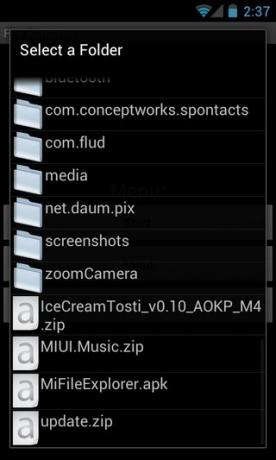
على الواجهة الرئيسية للتطبيق ، انقر فوق
بداية زر لتحديد المجلد المطلوب الذي تريد إعادة تسمية ملفاته. لهذا ، انتقل إلى المجلد المطلوب ، واضغط على اسمه ، واختر حدد هذا المجلد من داخل قائمة السياق التي تظهر. إذا كان المجلد المستهدف موجودًا داخل مجلد آخر (وليس في دليل بطاقة SD الجذر) ، يجب عليك التحديد افتح من قائمة السياق الخاصة بالمجلد الأصلي. دعنا نذهب عبر كل وضع من الأوضاع الخمسة المدعومة واحدًا تلو الآخر.1. أضف أرقام
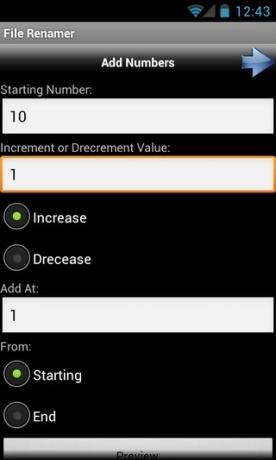
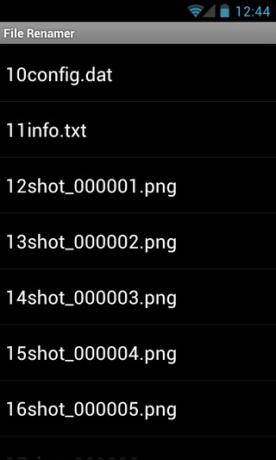
حدد رقم / رقم مخصص تريد إضافته إلى اسم الملف. يمكنك تحديد ما إذا كنت ترغب في إضافة الرقم المختار في بداية أو نهاية اسم الملف. ثم هناك خيار تحديد قيمة الزيادة أو النقص التي يتغير بها الرقم المحدد في اسم الملف. هذا ليس كل شئ؛ يمكنك أيضًا تعيين رقم الحرف / الموضع داخل اسم الملف الذي سيحدث فيه التغيير.
2. إضافة نص مخصص
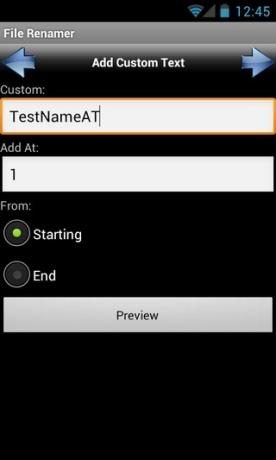
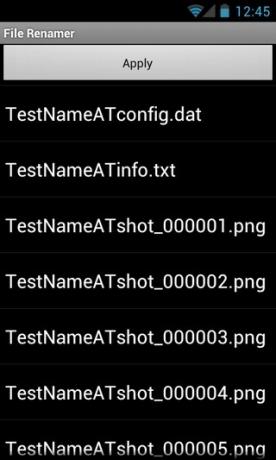
حدد النص المخصص الذي تريد إضافته إلى أسماء الملفات الموجودة. يرجى ملاحظة أن النص المحدد يتم إلحاقه فقط باسم الملف الحالي ، ولا يحل محله بالكامل. يمكنك أيضًا تحديد رقم الحرف (من بداية اسم الملف أو نهايته) حيث تريد إضافة النص.
3. بحث واستبدال

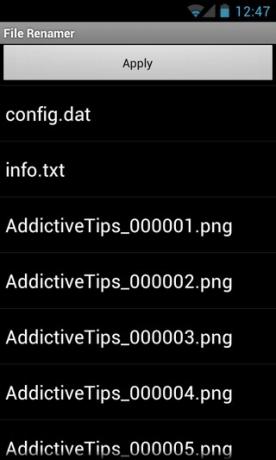
كما هو واضح من عنوانه ، يتيح لك هذا الخيار استبدال سلسلة من الأحرف داخل أسماء الملفات بنص من اختيارك. هذا الخيار مثالي لإعادة تسمية كل هذه الملفات التي تحتوي على نص مشابه أو بادئات أو لاحقات في أسمائها. ال معاينة الزر ، الذي يستمر في كل وضع من الأوضاع الخمسة المدعومة ، مفيد بشكل خاص لهذا الوضع ، كما يمكنك ألق نظرة على محتويات المجلد للعثور على السلسلة الدقيقة من الأحرف في أسماء الملفات التي تريد استبدالها.
4. إزالة الأحرف
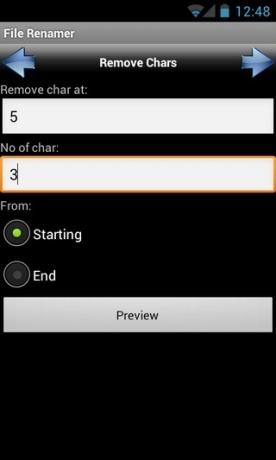
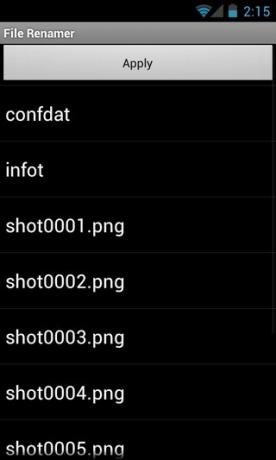
يتيح لك إزالة عدد محدد من الأحرف من بداية أو نهاية أسماء الملفات. يمكنك أيضًا تعيين رقم الحرف / الموضع داخل اسم الملف الذي تريد تنفيذ التغيير فيه.
5. إضافة تاريخ (و الوقت)
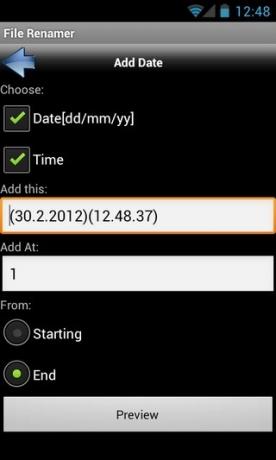
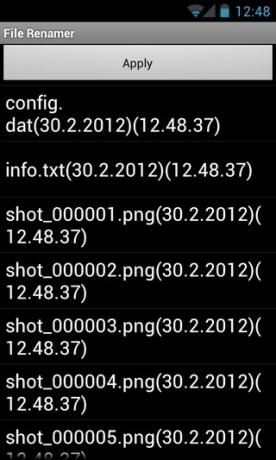
يمكن أن يكون هذا الخيار مفيدًا جدًا إذا وجدت الحاجة إلى إضافة الوقت الحالي و / أو التاريخ إلى اسم جميع الملفات الموجودة داخل المجلد المحدد. يمكنك إضافة الوقت والتاريخ بتنسيق من اختيارك ، وتحديد ما إذا كان يجب إجراء التغييرات في بداية اسم الملف أو نهايته.
قم بتنزيل Batch File Renamer لنظام Android
بحث
المشاركات الاخيرة
Inspire For iPhone: الطلاء بواقعية مع فرش قابلة للتخصيص
عادةً ما تعتبر اللوحة بالأصابع على iPhone قاتلة للوقت ، ولكن هناك ب...
Root Uninstaller: تجميد ونسخ احتياطي واستعادة وإلغاء تثبيت تطبيقات Android
إلغاء التثبيت الجذر هو مدير تطبيقات شامل لأجهزة Android ذات الجذور ...
يوفر Nemus Launcher درج تطبيق جديد ومفاهيم أداة القطعة [Android]
من مطور ريجينا لانشر لنظام Android يأتي تطبيق آخر مبتكر لاستبدال ال...


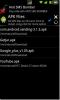
![يوفر Nemus Launcher درج تطبيق جديد ومفاهيم أداة القطعة [Android]](/f/1de03a974e32ac5862751117a6fce74b.jpg?width=680&height=100)